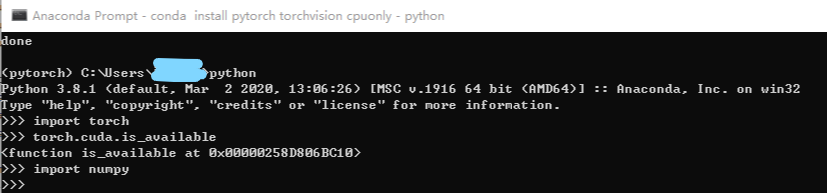WIN10下pytorch环境配置(安装了半天的血泪史) |
您所在的位置:网站首页 › win10如何安装到d盘 › WIN10下pytorch环境配置(安装了半天的血泪史) |
WIN10下pytorch环境配置(安装了半天的血泪史)
|
pytorch安装
Anaconda 下载Anaconda 安装Anaconda 环境配置Anaconda Prompt显卡配置(无 Nvidia 显卡的略过)有序的管理环境安装 PyTorch 准备更换清华源.condarc继续安装 PyTorch
验证是否安装成功关于报错下载时Solving environment: failed with initial frozen solve. Retrying with flexible solve.ModuleNotFoundError ... No module named 'torch''conda' 不是内部或外部命令,也不是可运行的程序 或批处理文件
在安装的时候我找到了一篇教程教程,大部分跟他走就可以,但是他的博客里好像没有涉及到更换镜像源的事情。这里我按照我的安装步骤简单复现一下吧,包括我安装的时候遇到的一些问题,免得大家跟我一样走弯路。 Anaconda 下载首先下载一个这个软件,官网下载的话很慢,用的清华镜像源 下载好后安装,自己选择路径就好,基本上默认就可以,包括最后的path我都是选的默认的。 Anaconda 环境配置
如果可以成功打开,且左边有 (base),即安装成功。 显卡配置(无 Nvidia 显卡的略过)因为我没有显卡,所以我略过了 有序的管理环境这里需要大家查一下自己的python版本,win+R进入cmd,输入python即可获得对应版本信息。(没有配置python环境path则不能查询) 之后,弹出提示,输入 y,即可安装。 安装成功后,输入以下指令: conda info --envs即可看到 conda 环境中,有新建的 pytorch 环境(你可以取别的名字,你取啥叫啥),右边的 * 号表示,当前你处于哪个环境。 你可以看到左边的 base 变成了 pytorch,代表成功进入 pytorch 环境。 进入pytorch官网,按照自己的需要选择。比如我下边选择的是稳定1.4版本,windows下,conda安装(有没有注意到咱们上边用的命令就是conda XXX),python,没有GPU。如果没有显卡的话,选择 None。配置如图: 之前在装遇到报错的时候博客纷纷说什么清华源停止镜像了,但是现在清华源已经恢复提供镜像了,所以还是可以用的。附上清华源Anaconda镜像使用帮助,大家可以读一下这段帮助。 .condarc插播.condarc知识点: .condarc以点开头,一般表示 conda 应用程序的配置文件,在用户的家目录(windows:C:\\users\\username\\,linux:/home/username/)。但对于.condarc配置文件,是一种可选的(optional)运行期配置文件,其默认情况下是不存在的,但当用户第一次运行 conda config命令时,将会在用户的家目录创建该文件。 你以为这就完了么,当然没有!这样配置之后我还遇到了这样的恶心报错PackagesNotFoundError,就是在搜索这个报错原因的时候搜索到清华源不提供镜像的消息,这是一个悲伤的故事,使我的进度一度停滞不前。 .condarc配置好后保存 我在搞清楚这个问题以后反复装了好几次,屡试不爽,把源的问题解决就成功了一半。 继续安装 PyTorch环境都配置好了,返回pytorch的官网,将官网给出你选项的安装命令贴进去。 但是这里有个坑,参考博客。其中,-c pytorch参数指定了conda获取pytorch的channel,在此指定为conda自带的pytorch仓库。因此,只需要将-c pytorch语句去掉,就可以使用清华镜像源快速安装pytorch了。 复制下面的代码,之后,在开始菜单中,打开 Anaconda Prompt,查看最左边括号中是 base 还是 pytorch。如果是 [base],使用 conda activate pytorch 进入 pytorch 环境中。之后粘贴即可。 conda install pytorch torchvision cpuonly
(1)在命令行左边为 pytorch 环境中,输入 python (2)之后,输入 import torch,如果没有报错,意味着 PyTorch 已经顺利安装了 (3)接下来,输入 torch.cuda.is_available,如果是 True,意味着你可以使用 GPU。 前边提到了一些,这里再简单说下。 下载时Solving environment: failed with initial frozen solve. Retrying with flexible solve.PackagesNotFoundError,在查找解决方案的时候看到了这篇博客,建议更新conda,但是我更新后无效。我觉得问题还是出在镜像源身上,像我上边配置好了根本不需要更新conda,一样可以配置好pytorch,相反如果源有问题的话,更新conda都能有一堆报错,很恶心。 建议:检查镜像源 虽然上述博客的解决方案没用,但是更新命令收下了。 更新conda到最新版本:conda update -n base conda 再查一下conda版本:conda -V 第二次更新conda到最新版本:conda update -n base conda 第二次很重要!!! 更新完后再查一下conda版本:conda -V 然后执行:conda update --all ModuleNotFoundError … No module named ‘torch’建议:检查版本是否正确,如64位下载64位Anaconda。我把之前的32为卸载了重新装了64位的就没有问题了。 ‘conda’ 不是内部或外部命令,也不是可运行的程序 或批处理文件解决:下载安装Anaconda |
【本文地址】
今日新闻 |
推荐新闻 |
 进入网站之后,根据自己需要的版本及系统信息下载,我下载的是画线标注的版本。 (PS:我下午在下载的时候64位怎么也下载不下来,想着用32位凑合一下,在这里奉劝各位不要,不然会在全部装好之后出现以下报错。明明都装好了,测试的时候出现ModuleNotFoundError的报错,No module named ‘torch’) 如果白天不好下载试试夜里下载。
进入网站之后,根据自己需要的版本及系统信息下载,我下载的是画线标注的版本。 (PS:我下午在下载的时候64位怎么也下载不下来,想着用32位凑合一下,在这里奉劝各位不要,不然会在全部装好之后出现以下报错。明明都装好了,测试的时候出现ModuleNotFoundError的报错,No module named ‘torch’) 如果白天不好下载试试夜里下载。 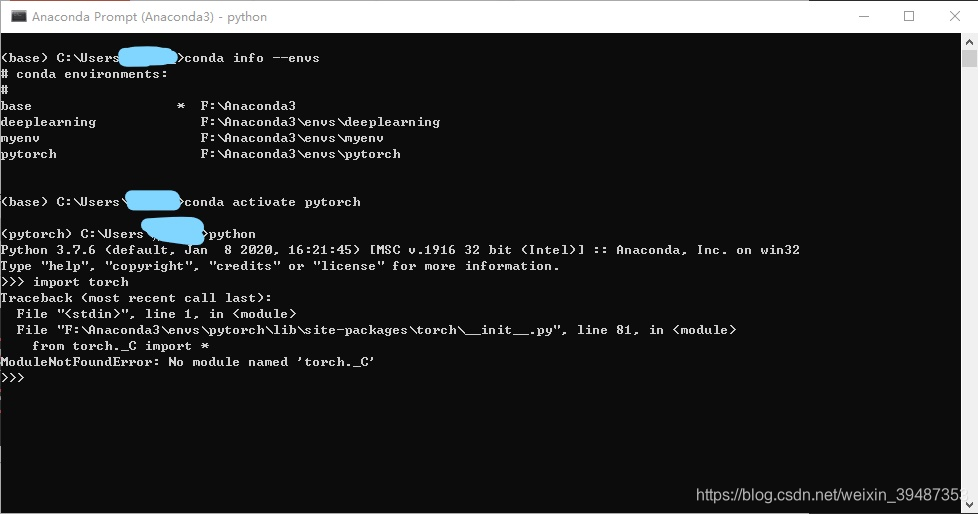
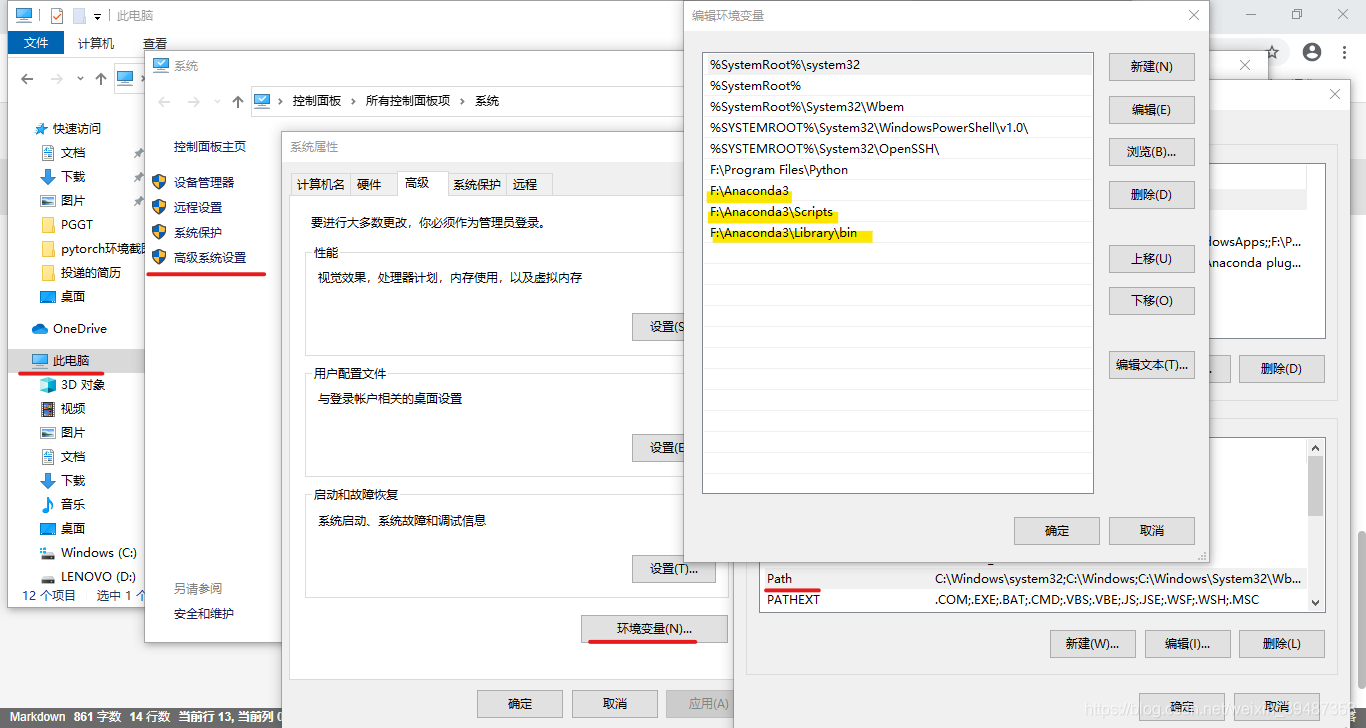
 我的版本是3.8,所以下面也也安装3.8版本的,pytorch 是后边建立里的命名 如果不清楚自己的python版本,win+R,打开cmd控制台,输入python就可以看到自己的版本信息。
我的版本是3.8,所以下面也也安装3.8版本的,pytorch 是后边建立里的命名 如果不清楚自己的python版本,win+R,打开cmd控制台,输入python就可以看到自己的版本信息。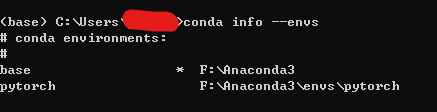 接下来,我们要在 pytorch 环境中,安装 PyTorch,使用如下指令,进入 pytorch 环境(你取的啥名字后边activate啥)。
接下来,我们要在 pytorch 环境中,安装 PyTorch,使用如下指令,进入 pytorch 环境(你取的啥名字后边activate啥)。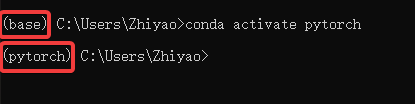
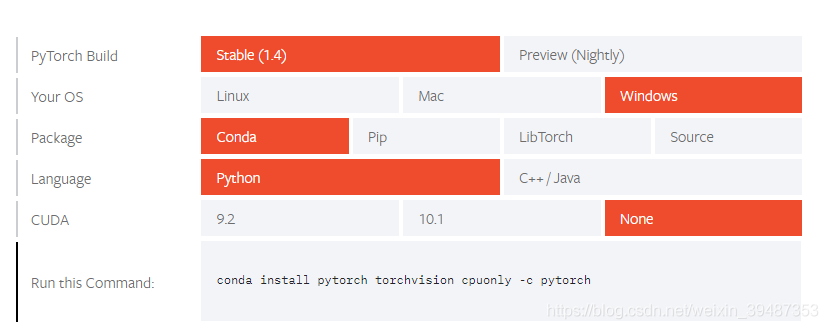 打开 Anaconda Prompt,查看最左边括号中是 base 还是 pytorch。 如果是 base,使用 conda activate pytorch 进入 pytorch 环境中。
打开 Anaconda Prompt,查看最左边括号中是 base 还是 pytorch。 如果是 base,使用 conda activate pytorch 进入 pytorch 环境中。 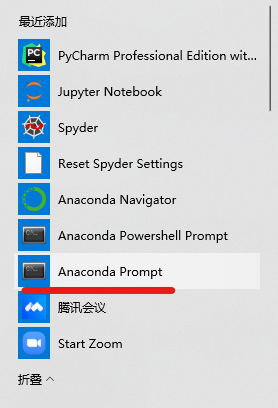
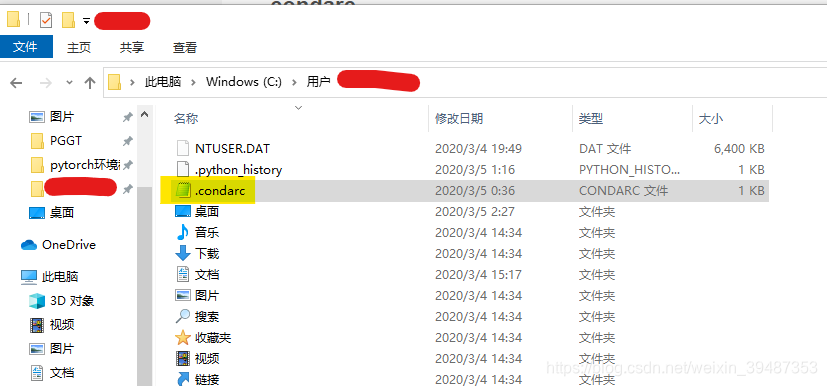 找到.condarc以记事本方式打开,将清华源上面的源贴进去:
找到.condarc以记事本方式打开,将清华源上面的源贴进去: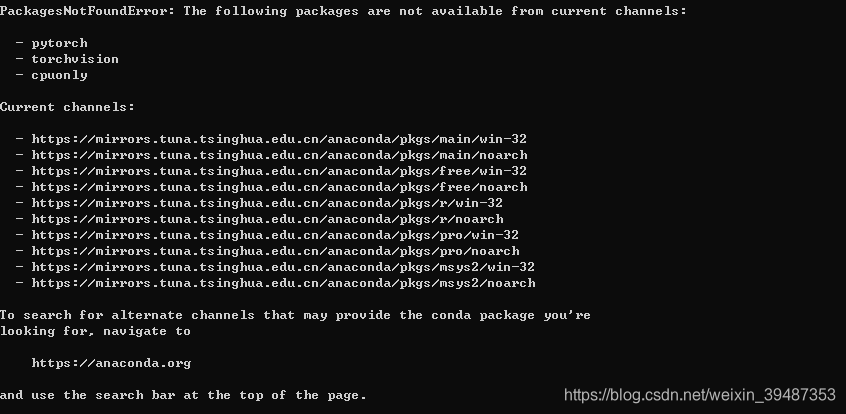 看到了清华源恢复镜像的公告后,我就开始扒上图中找不到的包,并最终在这里找到了,明明这里找到了pytorch,没道理装不上呀,那么就只可能是我们的镜像源的问题,让它并没有找到pytorch的包。
看到了清华源恢复镜像的公告后,我就开始扒上图中找不到的包,并最终在这里找到了,明明这里找到了pytorch,没道理装不上呀,那么就只可能是我们的镜像源的问题,让它并没有找到pytorch的包。 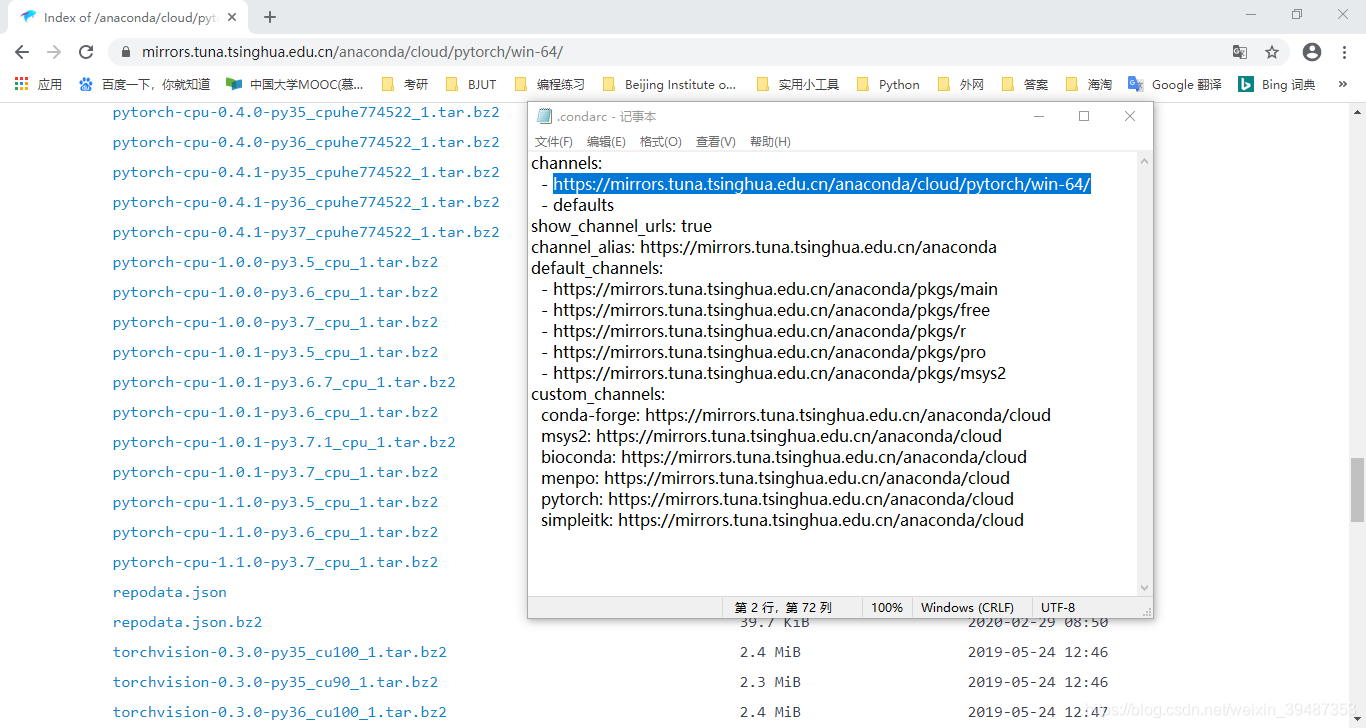 我们把这个链接再插入刚才的镜像源地址。我猜测是之前的地址不够细,没有访问子文件夹,所以没有找到我们所需要的那几个包,下次我们在配置别的源的时候也可以参考这样添加源,而不是一味的找教程。.condarc中的最终源地址:
我们把这个链接再插入刚才的镜像源地址。我猜测是之前的地址不够细,没有访问子文件夹,所以没有找到我们所需要的那几个包,下次我们在配置别的源的时候也可以参考这样添加源,而不是一味的找教程。.condarc中的最终源地址: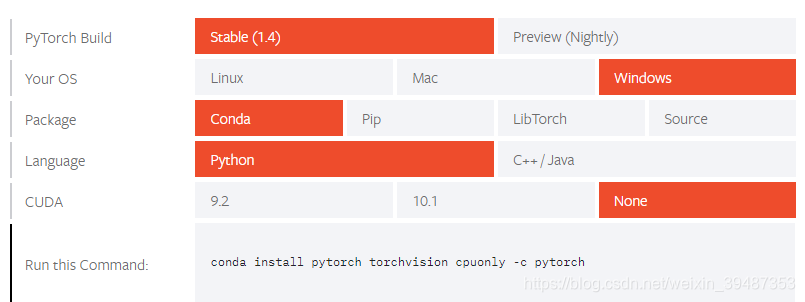 我的是下面这个
我的是下面这个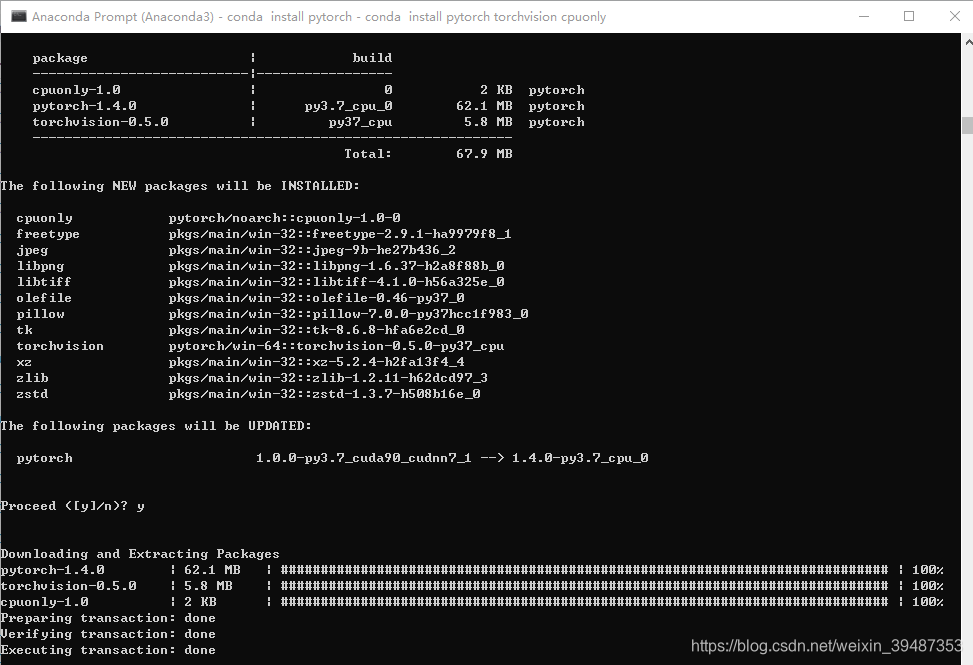 根据提示输入y
根据提示输入y